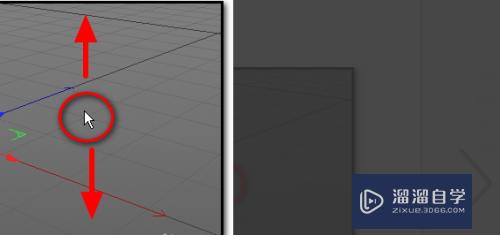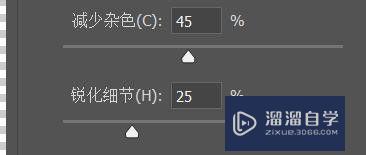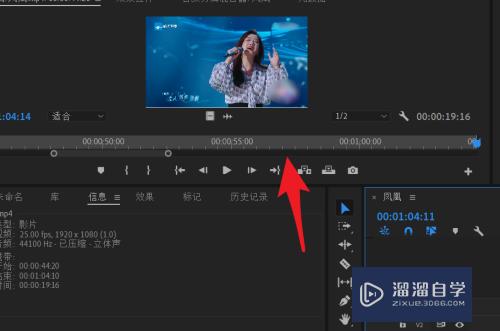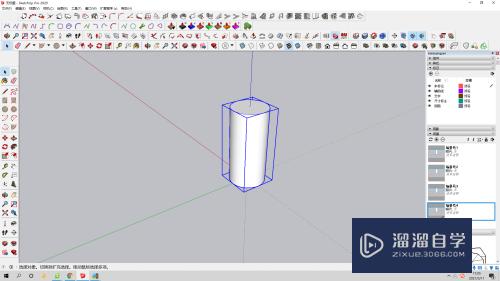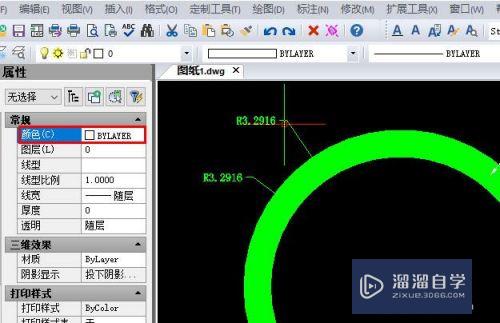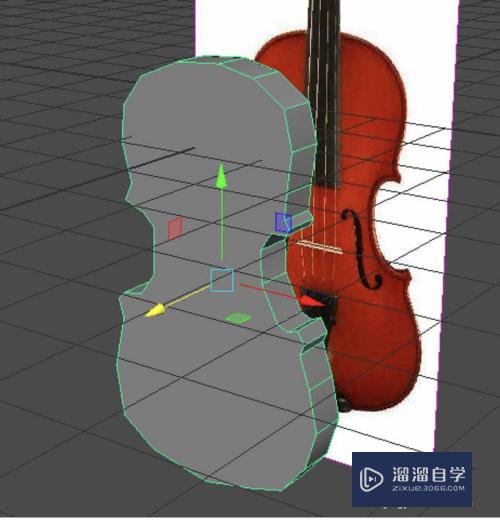CAD怎样让标注更好看(cad怎样让标注更好看一点)优质
CAD标注因为字体非常小。不好看。或者字后面带有小数点。尺寸界线长短不一等各种标注得不好看。这样非常影响我们的出图效果。所以CAD怎样让标注更好看?大家可以参考参考小渲的经验。
想要玩转“CAD”。快点击此入口观看免费教程→→
工具/软件
硬件型号:联想ThinkPad P14s
系统版本:Windows7
所需软件:CAD2020
方法/步骤
第1步
输入d。修改标注样式;
第2步
在线的一栏下。把尺寸界线修改一下。案例中改为2000;
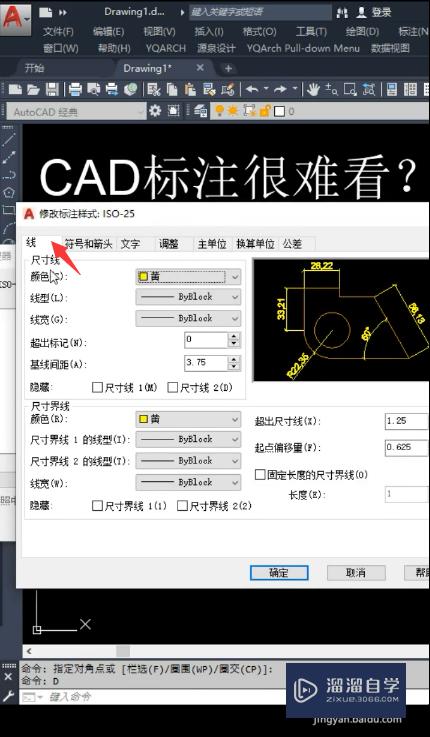
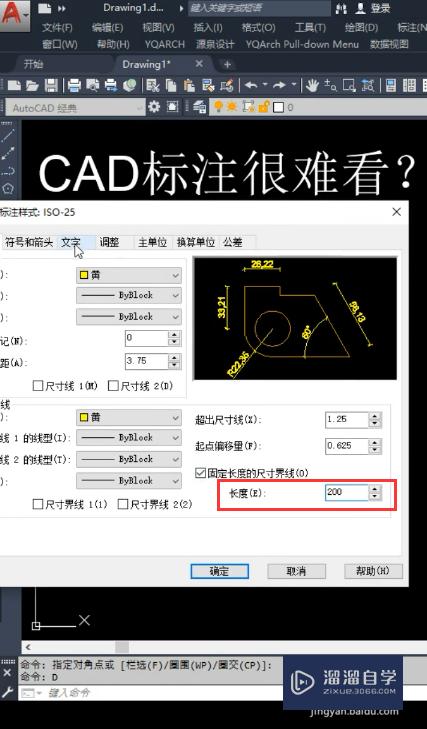
第3步
在文字的一栏下。把文字高度修改一下。案例中改为120;
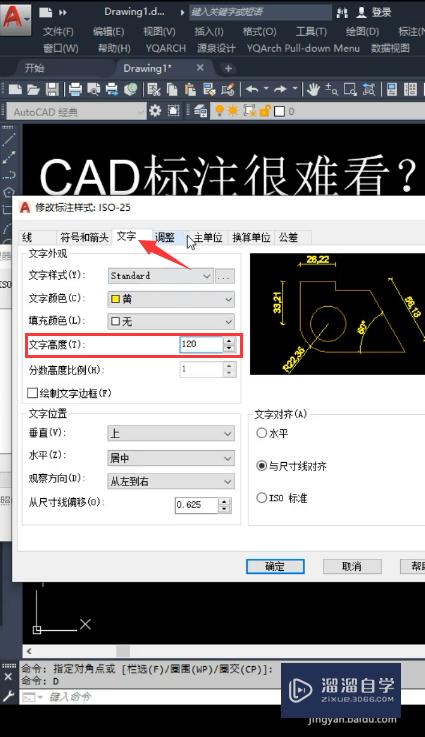
第4步
在主单位的一栏下。把精度修改为0;
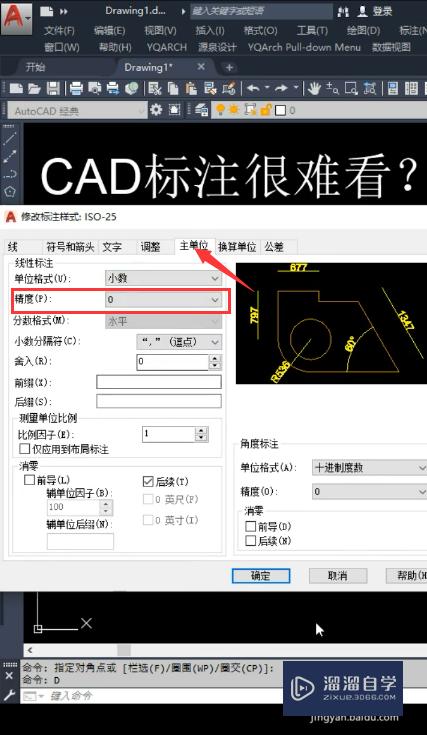
第5步
之后点击确定。再点击置为当前。再关闭;
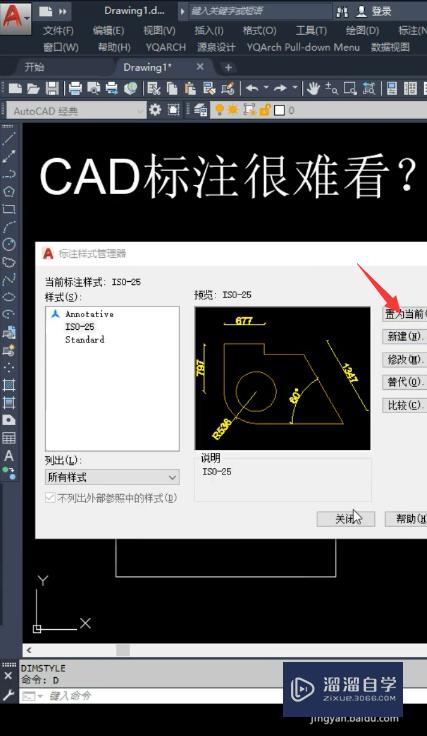
第6步
输入dli。进行快速标注。输入dco。连续标注。之后尺寸界线就不会长短不一了。
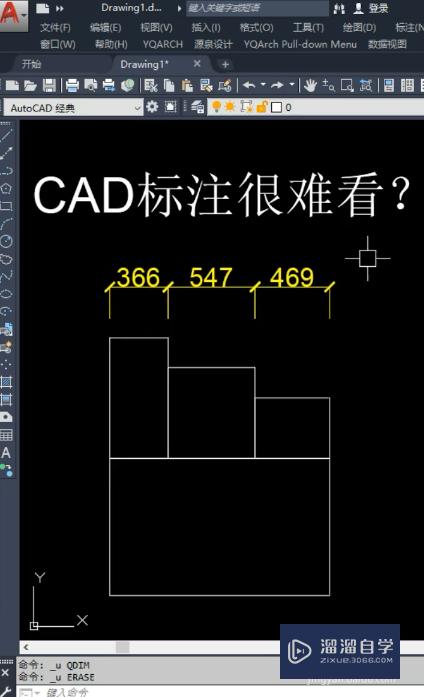
以上关于“CAD怎样让标注更好看(cad怎样让标注更好看一点)”的内容小渲今天就介绍到这里。希望这篇文章能够帮助到小伙伴们解决问题。如果觉得教程不详细的话。可以在本站搜索相关的教程学习哦!
更多精选教程文章推荐
以上是由资深渲染大师 小渲 整理编辑的,如果觉得对你有帮助,可以收藏或分享给身边的人
本文标题:CAD怎样让标注更好看(cad怎样让标注更好看一点)
本文地址:http://www.hszkedu.com/73954.html ,转载请注明来源:云渲染教程网
友情提示:本站内容均为网友发布,并不代表本站立场,如果本站的信息无意侵犯了您的版权,请联系我们及时处理,分享目的仅供大家学习与参考,不代表云渲染农场的立场!
本文地址:http://www.hszkedu.com/73954.html ,转载请注明来源:云渲染教程网
友情提示:本站内容均为网友发布,并不代表本站立场,如果本站的信息无意侵犯了您的版权,请联系我们及时处理,分享目的仅供大家学习与参考,不代表云渲染农场的立场!